Android’li akıllı telefonları yedeklemek ve yedekten geri yüklemek çok kolay ve ücretsiz bir işlem fakat iPhone cihazlarında hem zorlu hem de ücretli bir işlem haline geliyor.
Eğer iTunes haricinde daha pratik, daha hızlı ve kullanması daha kolay bir program arıyorsanız, sizlere tamamen ücretsiz olan EaseUS MobiMover programını tavsiye ediyorum. Bu yazılım sayesinde telefondan bilgisayara, bilgisayardan telefona, telefondan telefona kolayca veri aktarımı yaparak yedek alabilir veya yedeği geri yükleyebilirsiniz.
Bu program sayesinde hiçbir sorun yaşamadan, çok hızlı ve çok kolay bir biçimde iPhone’u bilgisayara yedeklemek mümkün. Üstelik bir iPhone’dan başka bir iPhone cihazına da direk verileri aktarabilirsiniz.
iPhone Veri Aktarımı Nasıl Yapılır?
iPhone cihazında iOS işletim sistemi yüklüdür ve genellikle iOS üzerinde veri aktarımı çok büyük zorluk içerir. Üstelik iTunes yada diğer yazılımlar kullanmak şarttır.
Bu zorlukları şöyle sıralayabiliriz:
- iTunes programı ekstra ücretlere yol açar
- iOS yüklü telefonları zararlı yazılımlardan korumak için sadece çok güvenilir programlar kullanılabilir.
- Üçüncü taraf yazılımlar sahtekar, dolandırıcı veya veri hırsızı çıkabiliyor.
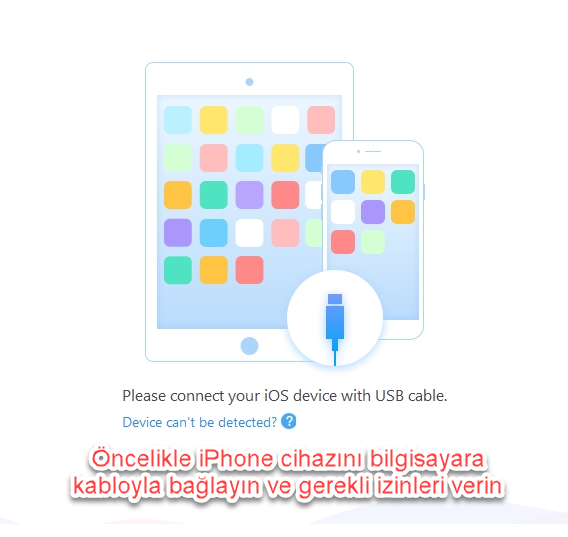
iPhone’dan Bilgisayara Veri Aktarma (Video, Fotoğraf, Doküman vs)
Öncelikle Easeus MobiMover programını buraya tıklayarak bilgisayara indirin ve kurun. Boyutu yaklaşık 51 mb civarında ve lisansı ücretsizdir.
Ardından iPhone cihazını USB kablosuyla yada kablosuz bağlantıyla bilgisayara bağlayın ve gereken izinleri verin.
Programı çalıştırdığınız zaman telefonda bulunan ve veri transferine uygun olan tüm dosyaları otomatik olarak gösterir. Aşağıdaki ekran görüntüsünde tüm bu seçenekleri görebilirsiniz.
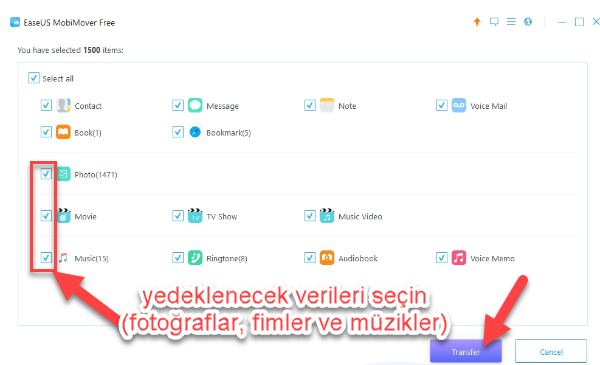
Bu ekranda mesajlar, filmler, müzikler, tv şovları, melodiler, sesli mesajlar, rehber, kitaplar, favoriler, notlar ve sesli mesajlar dahil olmak üzere tüm yedeklenebilir veriler karşınıza çıkıyor.
Bunlar arasından yedeklemek istediklerinizin solundaki kutuları tek tek işaretleyin. Dilerseniz hepsini birden seçebilirsiniz veya bazılarının işaretini kaldırabilirsiniz.
Seçimi yaptıktan sonra sağ alt köşedeki Transfer yazan butona tıklayın. Böylece karşınıza aşağıdaki pencere çıkacak.
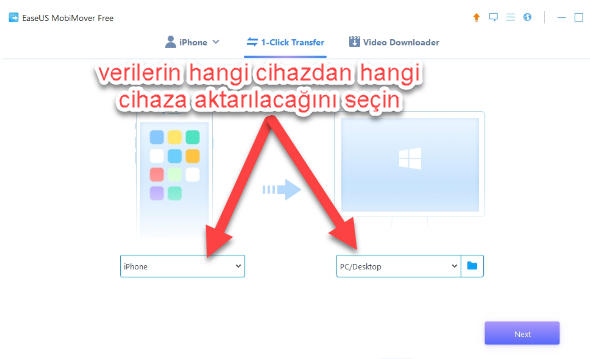
Burada verilerin hangi cihazdan hangi cihaza aktarılacağını seçmeniz gerekiyor. Dolayısıyla soldaki açılır menüden iPhone sağdaki açılır menüden PC/Desktop seçerek iPhone’dan bilgisayara yedekleme yapabilirsiniz. Eğer bilgisayardaki bir yedeği iPhon’a geri yüklemek isterseniz, bu defa soldaki menüden PC/Desktop seçip sağdaki menüden iPhone seçmeniz gerekir. Seçimi yaptıktan sonra sağ alt köşedeki Next yazan butona tıklayın.
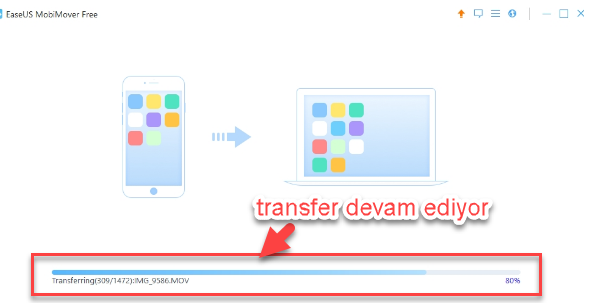
Böylece transfer işlemi başlayacak ve bir süre sonra tamamlanacak ve aşağıdaki ekran karşınıza çıkacak.
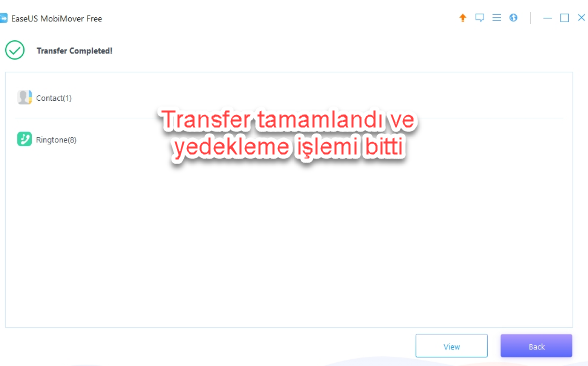
Evet arkadaşlar böylece transfer işlemi tamamlandı ve yedekleme işlemi bitmiş oldu. Yarın öbür gün bir sorun yaşarsanız, bilgisayardaki yedeği iPhone’a tek tıkla kolayca geri yükleyebilirsiniz. Soldaki açılır menüden PC/Desktop, sağdaki açılır menüden iPhone seçmeniz yeterli olacaktır.
Önemli Uyarı: Telefon ve bilgisayar arasındaki bağlantının kopmasına sakın izin vermeyin ve şarjın yeterli olduğundan emin olun.
Desteklenen cihazlar: iPhone 5, 5s, 6, 6s, 6 Plus, 6s Plus, 7, 7 Plus, 8, 8 Plus, X, iPhone XR, iPhone Xs / Max ve iPad mini2, 3, 4, iPad Air, iPad Air 2, iPad Pro.
